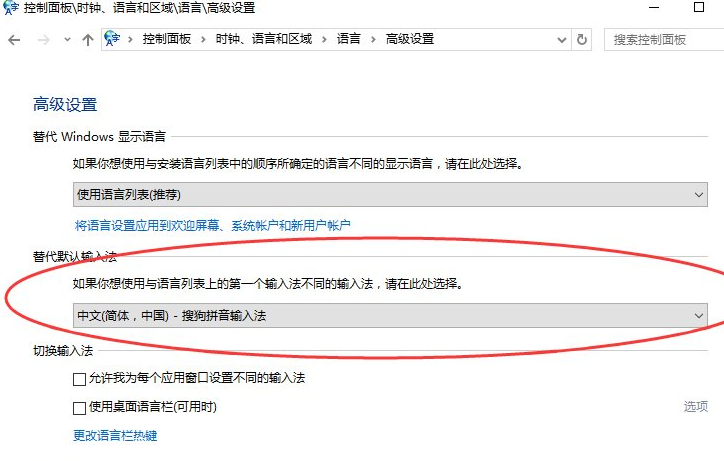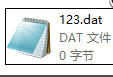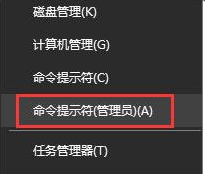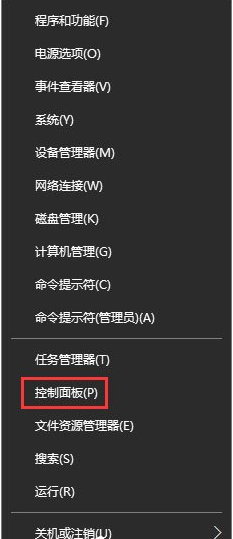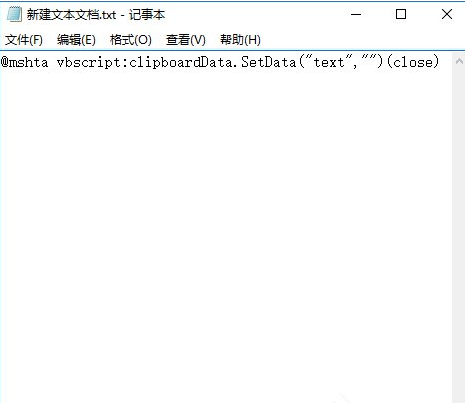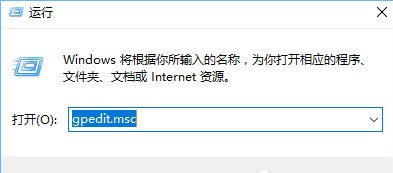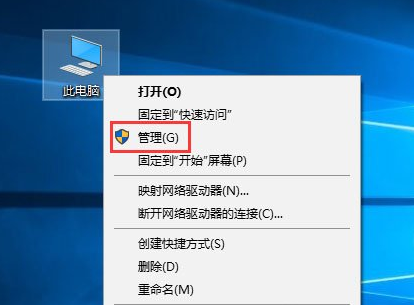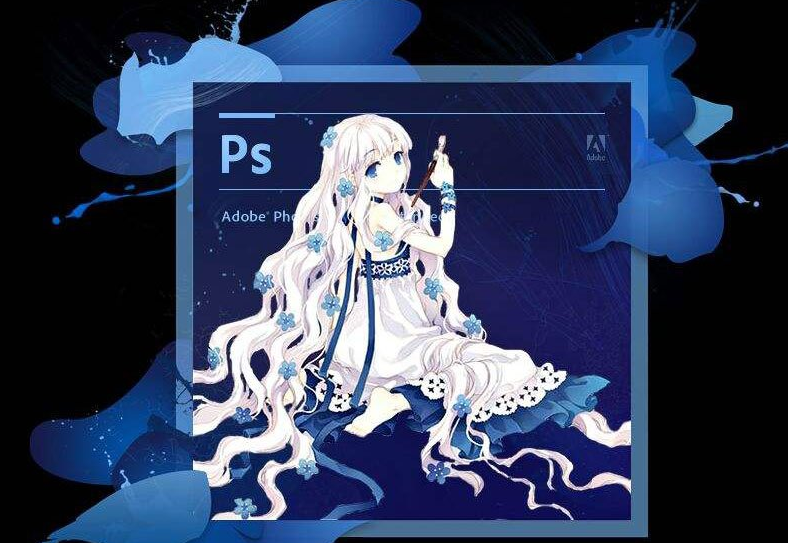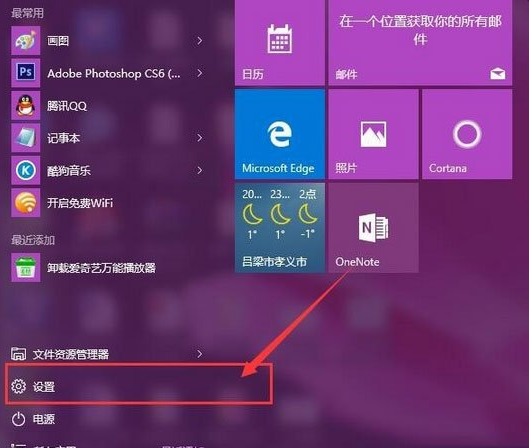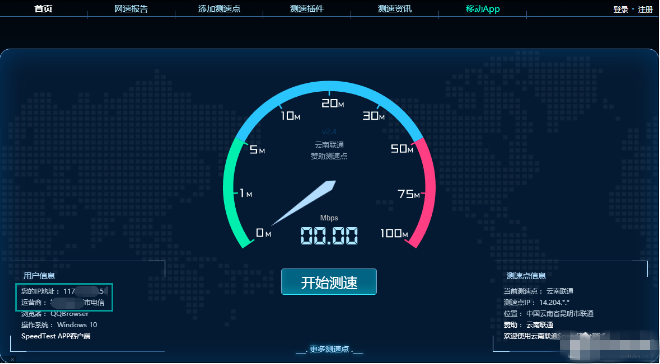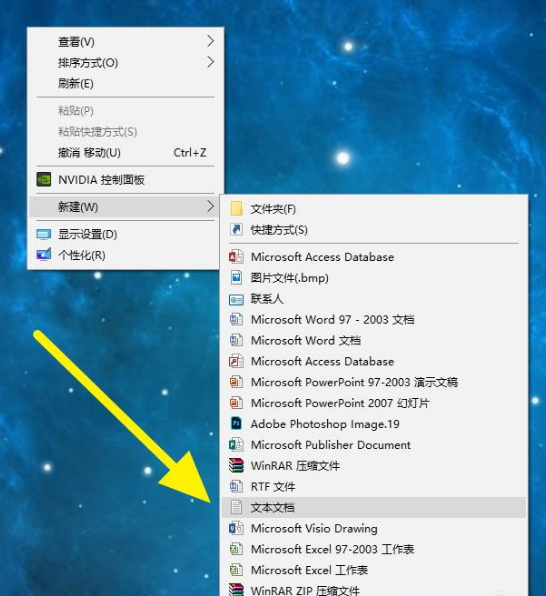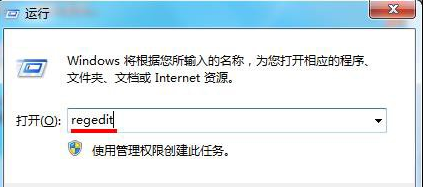Win10系统中怎么给图片加备注?给图片加备注方法
发表时间:2021-01-26 14:01来源:网络发布:小屋
给图片加上备注,可以帮助我们更好的管理文件,又不会改变图片名称,且还能正常排序。那么Win10系统中怎么给图片加备注呢?除了给图片添加备注,以下教程中我们还将演示如何在文件夹中显示备注属性,一起来了解下吧。
Win10系统中怎么给图片加备注?
步骤一:添加备注
注:png无法添加备注,jpg可以添加备注。
1、在将照片存入磁盘的时候,我们可以在该照片上单击右键,选择“属性”;

2、在照片属性界面点击“详细信息”选项卡,找到“备注”一栏,点击“备注”后面空白的“值”,就可以输入需要备注的文字,输入完成后点击应用并确定即可。
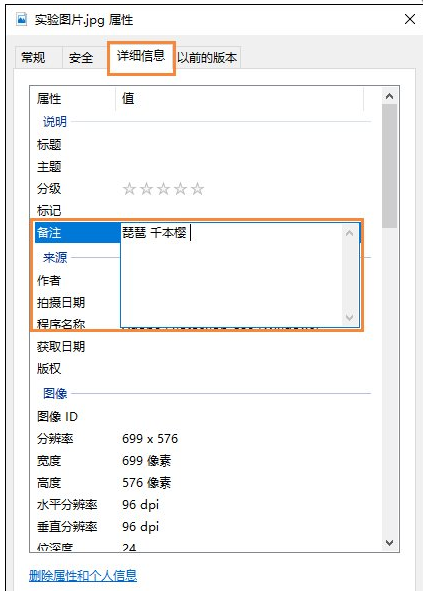
步骤二:显示备注
1、在该文件夹中空白处单击右键,依次选择“查看”—“详细信息”;
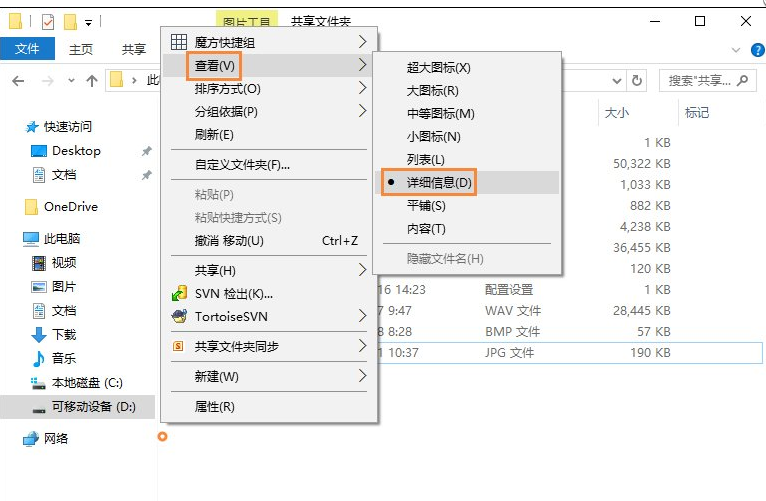
2、在“名称”、“日期”、“类型”、“大小”或“标记”任意一栏上单击鼠标右键,选择“其他”;
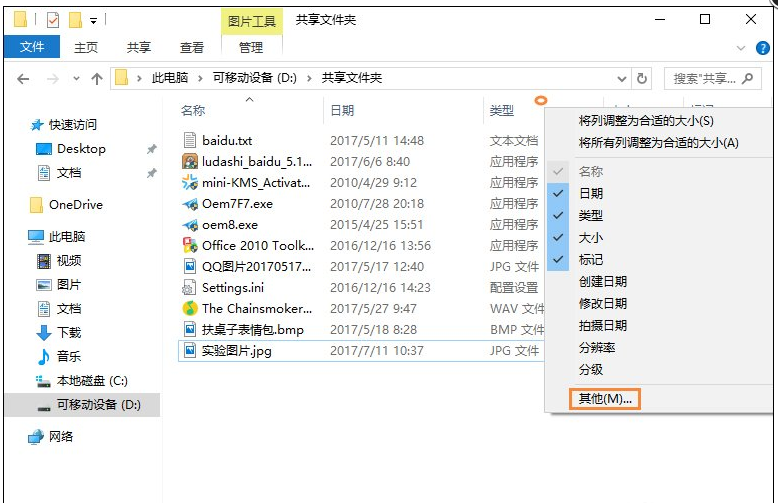
3、在详细信息框中找到“备注”并将其勾选起来,点击“确定”就可以了。
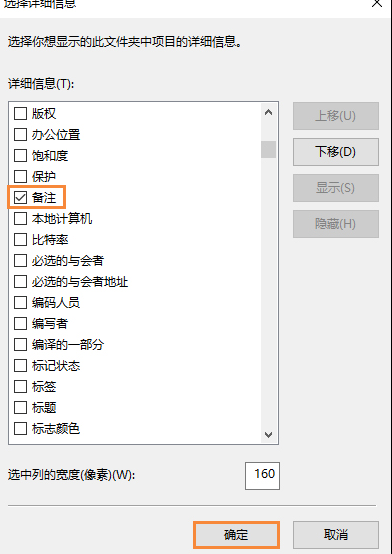
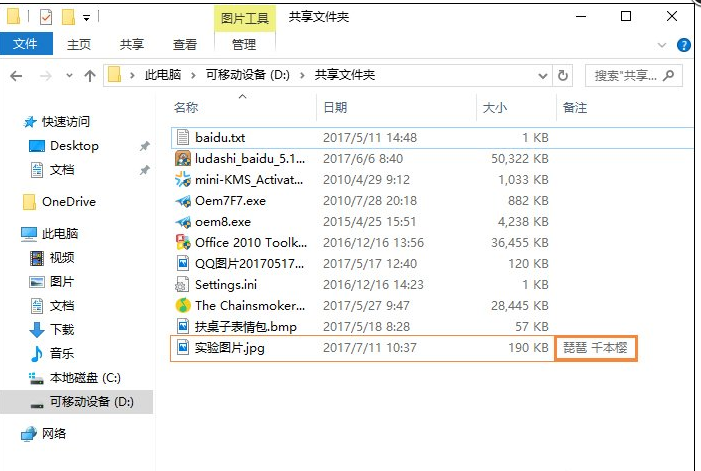
以上步骤便是就是Win10系统中怎么给图片加备注与显示备注信息的方法,这样可以更佳方便我们进行排版,也更容易找到需要的文件。
以上就是”Win10系统中怎么给图片加备注“的方法介绍,掌握更多技术知识,尽在zhishiwu.com。
下一篇:很抱歉没有了
相关知识
软件推荐
更多 >-
1
 设置路由器:解决192.168.1.1进不去的故障
设置路由器:解决192.168.1.1进不去的故障2013-09-14
-
2
电脑开机蓝屏stop:0X000000ED错误代码怎么解决?
-
3
路由器总掉线怎么回事? 如何解决?
-
4
网络和共享中心打不开怎么办?网络和共享中心打不开的解决方法
-
5
点击淘宝聊天链接无反应是什么原因?
-
6
宽带错误651什么意思?宽带错误651的解决办法!
-
7
硬盘坏了怎么修复 教你如何修复硬盘坏道
-
8
宽带连接错误629代码的解决办法
-
9
近期热门问题:Google打不开?2014谷歌打不开原因分析
-
10
看爱奇艺在线视频画面上有滚动文字怎么办?